Как сделать рисунок динамичным
Обновлено: 08.07.2024
В создании этой статьи участвовала наша опытная команда редакторов и исследователей, которые проверили ее на точность и полноту.
Команда контент-менеджеров wikiHow тщательно следит за работой редакторов, чтобы гарантировать соответствие каждой статьи нашим высоким стандартам качества.
Разве не потрясающе самому делать кинеограф (книжку с бегущими картинками)? Это все равно, что собственный фильм или слайд-шоу! А еще, вы узнаете принцип создания анимации да и просто отлично проведете время. Кинеограф может быть любым, каким только захотите: немного нелепым, содержательным или абсолютно невероятным. Мы покажем вам, как создать кинеограф и что с ним потом можно делать. Поверьте, вы отлично повеселитесь! Начнем.
Если вы посмотрите на фигуру человека более внимательно, то обнаружите, что полезно иметь под рукой хороший запас фотографий движущихся людей. Хотя самые лучшие рисунки получаются только с натуры, использование фотографий, особенно если вы делали их сами, станет неплохим подспорьем в работе.

Прежде всего, создайте строгие границы самого простого изображения фигуры — сейчас рисунок похож; на набор блоков из прямых линий. В этих фигурах движения мало, как и положено при первой попытке, а две фигуры вообще нарисованы по фотографиям. Рисуя фигуры, старайтесь все время упрощать изображение, потому что движение уловить очень трудно, и при рисовании с натуры у вас не будет времени подробно рассмотреть все детали.

Попробуйте сделать несколько таких рисунков, потратив всего 3—4 минуты на каждый и нарисовав линии текучими и непосредственными, даже если на первый взгляд результаты будут выглядеть просто ужасно. Все художники так начинают, и только время и постоянная практика позволят вам добиться успеха.

Линия движения
В рисунках я использовал технику рисования набросков линиями, чтобы передать движение фигуры, почувствовать гибкость формы человеческого тела.

Сначала сделайте такой набросок, прежде чем рисовать фигуру более основательно, сохраняя наброски и положив их сбоку от более продуманных рисунков, чтобы сверяться с ними. Рисуйте фигуры как можно проще, отбрасывая все детали и отводя не более 10 минут на рисунок.

Компоновка блоков в рисовании фигуры человека
К следующим четырем рисункам подходим несколько иначе, чем к тем, которые вы видели до этого, потому что я разбил фигуру на блоки, а не передал движение с помощью нескольких линий. Это заставило меня взглянуть на них немного по-другому, потому что теперь я сосредоточиваюсь на объеме и форме. Удобно, что эти люди находятся в достаточно устойчивом положении, так что у вас есть больше времени на то, чтобы внимательно рассмотреть их и нарисовать.

В этом случае опять на рисунках нет никаких деталей — даже черты лица выполнены простыми карандашными штрихами, скорее обозначающими их местоположение, а не точную форму.

Выразительные фигуры
Здесь мы по-прежнему рассматриваем форму человеческих фигур, но их позы менее формальны и более выразительны. Четыре фигуры на этом развороте даже нарисованы не полностью, потому что больше всего меня интересовали жесты рук. И снова вам, возможно, будет проще рисовать по фотографиям, зафиксировавшим наиболее выразительную позу.

Разделите фигуру на основные блоки, как вы это делали ранее, но при этом обратите особое внимание на положение рук из прошлых рисунков. Девушка что-то подсчитывает на пальцах, мужчина жестикулирует, чтобы привлечь внимание к чему-то, девушка расчесывает волосы, а мужчина сел, чтобы что-то или кого-то нарисовать. возможно, вас!

Рисование фигуры человека в ракурсе
На следующих рисунках вы видите людей, которые лежат и сидят таким образом, что некоторые из их конечностей кажутся укороченными, а это усложняет вашу задачу. Если бы фигуры стояли, пропорции конечностей были бы совершенно иными. Обратите на это внимание.
Здесь нарисованы три мужские фигуры в позах, где можно увидеть, как меняется длина конечностей в зависимости от ракурса. Когда вы будете просить своих друзей или родных попозировать для вас, сделайте так, чтобы иногда они сидели, вытянув конечности вперед или назад, чтобы обеспечить вам возможность нарисовать их с учетом перспективы.

Рисовать ноги первой фигуры человека, сидящего на табурете, относительно просто, но рисование сложенных рук создает проблему с точки зрения ракурса.
Второй человек нарисован почти сверху, так что рука, на которую он опирается, наполовину исчезает, а одна согнутая голень почти скрыта от взгляда.

Последнюю фигуру мужчины, вставшего на одно колено, рисовать труднее всего, как руки, так и ноги, поэтому, если вы попробуете нарисовать фигуру в этой позе, сначала внимательно изучите то, что вы видите. Подобные рисунки полезнее делать с натуры, рисуя позирующих для вас реальных людей. Если вы не сможете организовать себе достаточное количество моделей, используйте фотографии, но постарайтесь сделать их самостоятельно. Как и прежде, не забывайте разбивать фигуру на основные блоки, прежде чем начинать прорисовывать все детали.
Рисование сидящего мальчика
Это упражнение станет наградой за всю тяжелую работу по изображению человеческой фигуры — теперь вы сможете нарисовать полноценный портрет того, кто будет готов позировать вам некоторое время. Я пригласил в качестве модели своего шестилетнего внука, которого нелегко удержать в одном положении, но я посадил его перед телевизором, чтобы он мог смотреть фильм, который — я знал — заинтересует его, поэтому он просидел спокойно намного дольше, чем обычно. Это послужит вам уроком — обеспечьте своим моделям удобное и приятное времяпрепровождение, и у вас будет больше времени для рисования их портретов!
ШАГ 1
Сначала нарисуйте основные контуры фигуры. Сделайте это несколькими простыми линиями. На этом этапе используйте ластик столько, сколько вам нужно, — позже это существенно сэкономит время работы.

ШАГ 2
Следующий этап — это нанесение всех теней, которые покажутся вам уместными, но рисунок все еще должен оставаться простым — именно на этом этапе лицо необходимо сделать узнаваемым.

ШАГ 3
Как только вы убедитесь, что все формы и пропорции переданы правильно, начинайте работать над рисунком, чтобы заставить его ожить. Будьте очень осторожны при работе над головой, потому что именно на этом этапе рисунок становится портретом конкретного человека, а не просто набором черт. Это не так сложно, как кажется, потому что у каждого из нас есть эта удивительная способность распознавать человеческие лица, и если вы не пожалеете времени и труда, чтобы внимательно рассмотреть свою модель, вы автоматически нарисуете черты ее лица правильно. Нанесите тени таким образом, чтобы подчеркнуть мягкость или жесткость формы.

Я желаю вам удачи в этой работе — ведь даже если вы не добьетесь успеха сейчас, это станет отличной практикой, благодаря которой в следующий раз портрет получится у вас намного лучше.
Существует 2 способа уравновесить избражение: статично и динамично.
Статическая или статичная композиция выражает неподвижность, устойчивсть, спокойствие.
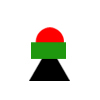
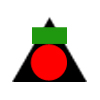
Динамическая или динамичная же выражает движение, энергию, ощущение движения, полета, вращения.
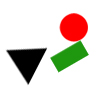
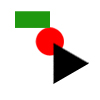
Как же заставить двигаться неподвижные предметы?
Одно из правил построения композиции- правило третей . В таком изображении можно выделить 5 полюсов, притягивающих внимание: центр и 4 угла. Построенное изображение в больших случаях будет уравновешенно, но статично. Что прекрасно, если цель передать спокойствие, безмятежность, устойчивость.

Но, если цель передать движение или возможность движения, или намек на движение и энергию?
Для начала давайте подумаем, какие элементы изображения имеют больший вес (те сильнее притягивают внимание глаз), чем другие.
Большие объекты > маленьких
Окрашенные в теплую гамму > окрашенных в холодные цвета
Объемные объекты (3D) > плоских(2D)
Сильно контрастные > слабо контрастных
Правильной формы > неправильной формы
Резкие, четкие > размытых, вне фокуса
Понимание, что сильнее, необходимо, так, например, зная, что светлые элементы притягивают глаз сильнее, чем темные, незначительные детали фона не должны быть ярче главного объекта изображения.
Как и разные элементы имеют разный вес, так и 5 полюсов по-разному привлекают внимание. Нижние углы имеют большую силу. Сила визуального восприятия возрастает слева направо.Почему так? Мы привыкли читать сверху вниз и слева направо, поэтому правый нижний угол будет иметь больший вес, тк в этом положении мы привыкли заканчивать=) А левый верхний соответственно будет иметь наименьшую силу=)
Итак, а что если слегка видоизменить правило трети и слекга сместиться относительно первоначальных линий линий как на диаграмме?
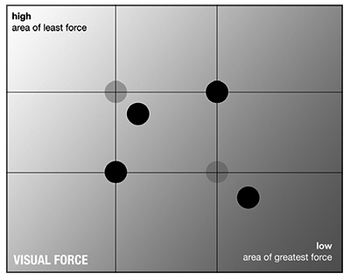
по правилу трети мы видим четыре точки пересечения, но для создания динамизма 2 из них смещены в нижний правый угол.
Чем больше вес объекта и чем выше он расположен, тем больше визуальная энергия изображения.
например, динамическая диагональная композиция

Еще одно правило, уравновешивающее элементы изображения - правило пирамиды. Низ тяжелый и устойчивый. Построенная таким образом композиция будет статичной. Но можно перевернуть эту пирамиду и тогда верх будет тяжелым, но изображение все равно останется уравновешенным, однако, уже динамичным+)
Наличие даигональных линий придает динамизм изображению, в то время как горизонтальные линии остатичивают.
В данной статье мы расскажем вам о том, как привнести энергичность и динамику в фотографию. Эффекты могут быть распространены на множество различных фотографий, для придания некоторого чувства подвижности статичным снимкам.
Довольно церемониться, давайте перейдем непосредственно к самой статье…
Этап 1
Начните с выбора похожей фотографии прыгающего человека в воздухе ( оригинальное изображение ). Выбирайте фото, в котором, как вы считаете, уже есть какие-то задатки энергичности еще до того, как вы что-то добавите туда. Создайте новый документ формата А3 с разрешением 300dpi, или же А4 с таким же расширением, если вам нужно изображение поменьше.


Этап 3
Имея чистый фон, давайте придадим немного глубины нашему объекту, используя градацию (gradient). Итак, выбираем инструмент градации (gradient tool) и так и оставляем его от черного к белому. Теперь перетащите зажатый курсор с нижнего правого угла до верхнего левого. Но не в пределах изображения, а возьмите чуть шире, начиная и заканчивая краями холста, тогда, непосредственно на изображении, мы получим градацию от темно-серого до светло-серого.


Этап 5
Давайте добавим небольшую вспышку нашей девушке на фото – прибавим немного освещения. Зажмите Ctrl и кликайте на слое с оригиналом, чтобы получить выделение вокруг самой девушки, затем на новом слое, выберите инструмент кисточки (brush tool), и используя различные диаметры со значением заливки в 24%, начните подкрашивать области, которые, как вам кажется, круто смотрелись бы с белым светом, падающим на них. Затем понизьте уровень прозрачности слоя до 15-35%.


Этап 7
Время добавить некоторые большие формы, раскрашенные яркими цветами для того, чтобы придать некоторое ощущение подвижности. Опять же, используйте лассо, создайте несколько больших геометрических форм, и закрасьте эти выделенные области градиентом от красного к желтому, далее воспользуйтесь функцией position/transform, экспериментируйте до тех пор, пока у вас не выйдет чего-нибудь интересного. Разместите их поверх или за диагональными полосами, как будто лучше, по вашему усмотрению.

Этап 8
Теперь начните добавлять слои с множеством различных форм, различных размеров поверх или за слоем с персонажем. Делайте то, что мы делали в предыдущем этапе, используя лассо и создавайте формы. Некоторые закрашивайте градиентом от черного к белому, другие от желтого к прозрачному или красному. Обыгрывайте варианты цветов, пока вы полностью не заполоните все изображение приятными и красивыми формами.

Этап 9
Ну как, нравится? Мне кажется, что в этом что-то есть. Теперь давайте добавим немного подробностей в наше изображение. Для этого мы добавим несколько осколков для того, чтобы увеличить энергичность нашего изображения. Снова выберите инструмент лассо и создайте маленькую угловатую форму, зажмите клавишу Shift и создавайте следующую. Повторите данное действие несколько раз, пока вы не нарисуете много таких осколков. Затем залейте их черным или белым цветом и расположите так как нужно. Вы также можете использовать инструмент ручки, но при использовании лассо, формы получаются более спонтанны и непредсказуемы, а это очень важно для нас.

Этап 10
Пришло время немного усовершенствовать наш рисунок. Снова выбирайте лассо и сделайте несколько областей выделения, но придерживайтесь более квадратных выделений, но не насколько острых, чтобы создать некий контраст с прежними формами. Залейте их черным цветом и применить градированное наложение со значениями, приведенными ниже в скриншоте. Не упустите из виду эффект, на руке персонажа, он отображается не как целая форма из-за того, что мы добавили особое освещение в 5-м этапе. И так, установите слой так, чтоб он виднелся из-под того слоя и также, не забывайте о том, что можно сделать такие эффекты и по остальным частям тела персонажа.

Этап 11
Кроме добавленной энергичности, наполнения и детализаций, мы можем добавить несколько тоненьких линий как поверх всех слоев, так и несколько прямо на фоне. Итак, выберите инструмент линий (line tool) и установите значение толщины, равное 2 пикселям. На новом слое начните рисовать линии по направлению остальных форм, только не переборщите, используйте их искусно. Теперь установите значение толщины в 1 пиксель и нарисуйте несколько линий на новом слое так, как будто линии раскалываются.

Этап 12
Для больше увеличения выразительности, давайте добавим несколько световых полосок. Теперь создайте несколько тонких острых форм и залейте их белым цветом. Теперь идите в меню Filter > Blur > Motion Blur, установите то же направление, куда направлена сама форма и установите значение дистанции от 4 до 500. Скопируйте и расставьте несколько форм и обыграйте уровень прозрачности (opacity) и смешивания (blending).

Этап 13
Уже сейчас картинка выглядит замечательно, но она еще не завершена. Осталось внести последние штрихи. Создайте еще несколько частичек, используя ручку или лассо и залейте их белым цветом, расположив их позади большей части слоев. Создайте еще несколько частиц большим размером и обыграйте их градированием и прозрачностью для придания большего эффекта. Расположите их так, чтобы получить аккуратный баланс в заполнении изображения. Я отметил те места, где добавил некоторые дополнительные формы. Смотрите на скриншоте.

Этап 14
Почти готово. Теперь, чтоб привнести немного динамичности нашим нарисованным формам. Выберите инструмент кисти (brush tool) и задайте размер в 900 пикселей, с уровнем заливки в 15-20%. Аккуратно подкрасьте области для того, чтоб немного осветить их, но будьте очень аккуратны, иначе вы можете все испортить. Затем повысьте уровень прозрачности у слоя, чтобы все красиво смешалось.

Этап 15
В завершении всего, может быть вы вовсе не фанат текстур, чего не скажешь обо мне. Но поверьте, это может очень поспособствовать в данном случае. Найдите текстуру бумаги с высоким разрешением (примерно такую, как показана на скриншоте) и примените ее поверх всех слоев вашего документа. Подгоните размер так, как потребуется и установите режим смешивания (blend) для того, чтобы цвета слились, а уровень прозрачности установите примерно 40%. Это по-настоящему привнесет жизненные силы в цвета и придаст некоторое настроение изображению.

Этап 16
Итак, вроде бы закончили. Ниже проверяйте завершенное изображение. В таких изображениях можно быть как приверженцем минимализма, так и любителем хаоса, что определяется количеством добавленных форм. Но в данный момент мы сошлись где-то на серединном варианте. По-моему, получилось неплохо.

Обнаружили ошибку или мёртвую ссылку?
Выделите проблемный фрагмент мышкой и нажмите CTRL+ENTER.
В появившемся окне опишите проблему и отправьте уведомление Администрации ресурса.
Вам понравился материал? Поблагодарить легко!
Будем весьма признательны, если поделитесь этой статьей в социальных сетях:
Читайте также:

